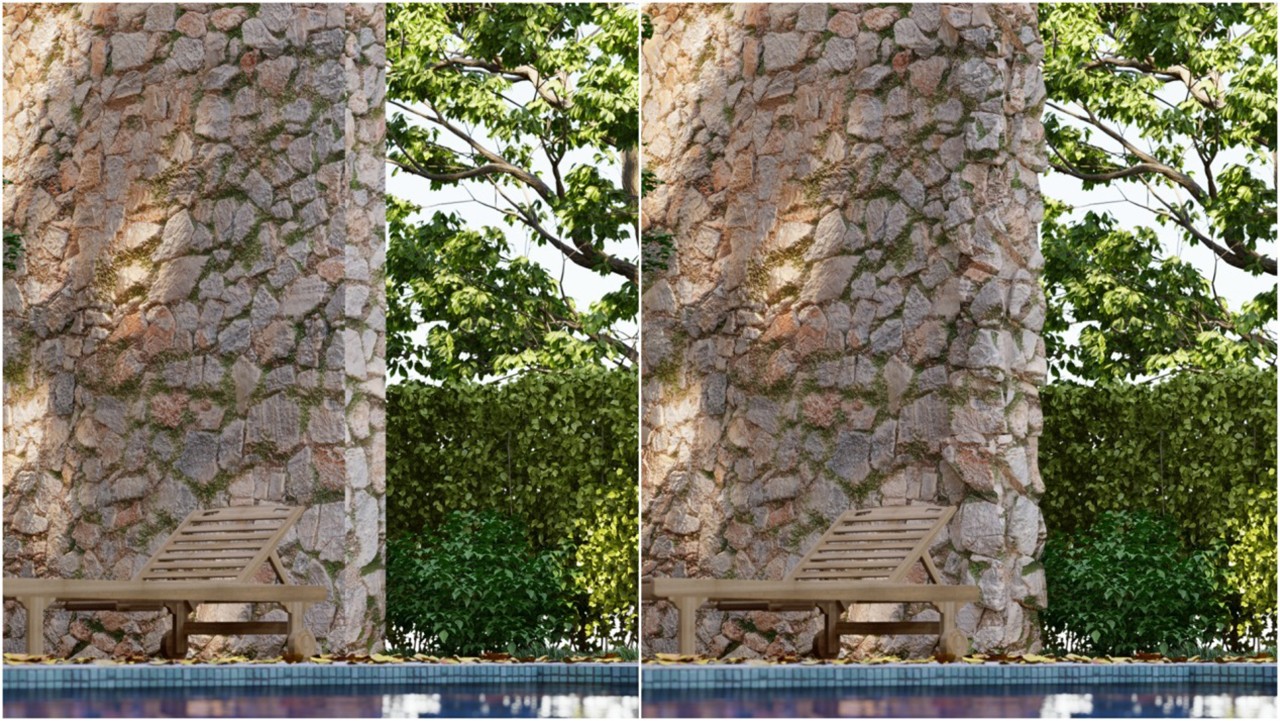快速提升 Lumion 10 中位移貼圖真實感的技巧
作為 Lumion 10 的主要功能之一,位移貼圖是一項快速而直覺的功能,可以明顯提升專案中材質的真實感。例如,石頭材質呈現出一種棱角分明的體積感,從表面延伸出的頂點和圓角曲線。沙灘變得波浪狀的立體,讓人們回想起赤腳漫步在沙灘上的回憶。石磚材質突然變得粗糙、凹凸不平,凹陷的水泥接縫甚至可以讓你的手指沿著縫隙划過。
雖然位移貼圖可以讓你的專案的外觀和其他材質看起來更逼真生動,但它並不能為材質提供真實的 3D 深度。換句話說「位移映射」選項僅是模擬深度位移,你可以看到石頭沒有隨著轉角向外延伸,並且透過放大石壁的轉角(如下圖所示),轉角呈現的是銳利的切角。
在此文章中,我們將透過一種簡單而有效的方法來立即提升渲染的真實感,透過將位移貼圖材質與您在 3D 建模軟體中模型角度進行對應,您可以輕鬆地在整個建築設計表面的每個角和裂縫處增強位移時的立體感。
想親自體驗世界上最棒的建築視覺化軟體嗎?
如何透過更換 3D 模型和 Lumion 材質來提升真實感
為了立即提升帶有位移貼圖的材質的真實感,你需要在建模軟體中稍微修改 3D 模型,來對應位移貼圖中紋理的直線、曲線和其它形狀。假如你正在將石頭材質指定到牆壁上並調整其位移貼圖,那牆壁的轉角邊緣就會是銳利的,且石頭看起來也會是平坦的,要解決此問題,則需要到建模軟體中建立石頭的模型,然後把它放在牆壁的轉角邊緣處。透過使用修改模型來更新 Lumion 專案,您可以看到石頭材質的紋路是否與建立的模型工作互相對應。如果您真的想簡化此流程,請打開 Lumion LiveSync 並在 Lumion 和建模軟體之間建立即時連接,透過打開 LiveSync,你可以即時的看到石頭模型是如何跟 Lumion 中的位移貼圖融合,且可以即時調整模型,直到獲得想要的結果,你可以在下面的影片中看到此過程以及最終的結果。
讓我們看一下另一個範例,是使用沙灘材質和位移貼圖,如果將牆面建立在沙灘上,你會看到沙灘突兀的停在一條平坦的直線上。
此時,您可能可以猜出解決方案,要將沙灘材質與牆壁混合,您將需要模擬一些模仿沙丘的形狀或外觀。儘管這項概念可以應用在任何的建模軟體上,但你可以在下面影片看到 SketchUp 的修改過程。
通過修改位移貼圖的模型,我們可以產生以下結果:
最後,只需隱藏將兩種材質分開的線,即可輕鬆將置換材質與 3D 草和其他材質混合。例如在下圖中,您可以看到 3D 草皮環繞的小路。
透過增加石頭來掩蓋住路面和草之間的界線,你可以輕鬆地以非常逼真的方式來整合材質。
模型由 Marco Caccini 設計。
小提示:您還可以透過 Lumion 材質的進階設定選項中的「Edges」來調整模型的邊緣。
明顯提升專案材質的真實感的最簡單方法
無論使用哪種材質,在建模軟體中建立一些其它的模型,都可以明顯的提升位移貼圖所賦予的逼真外觀。
立即購買Lumion,享受極快的彩現速度
When you subscribe to the blog, we will send you an e-mail when there are new updates on the site so you wouldn't miss them.